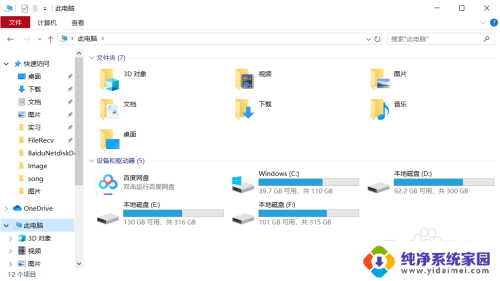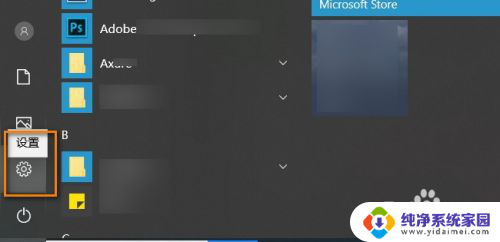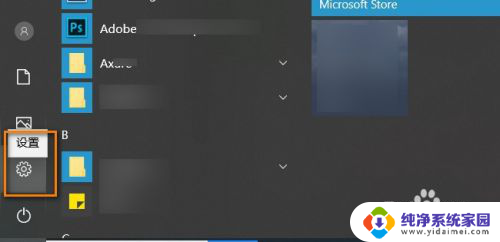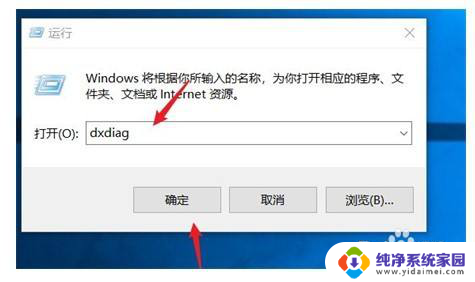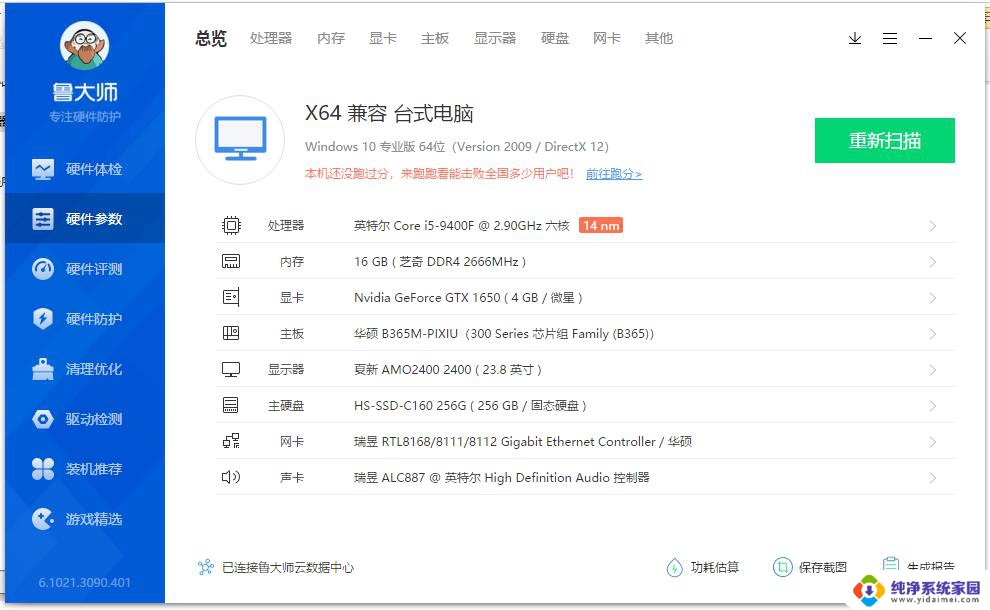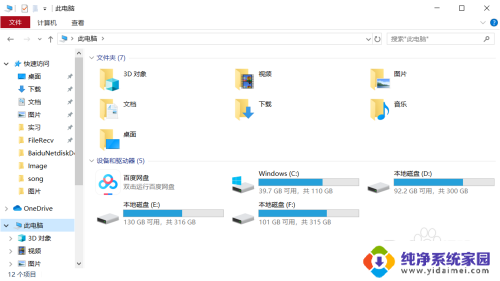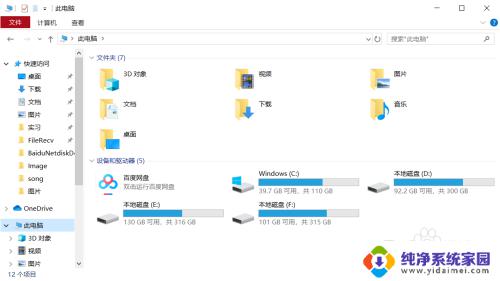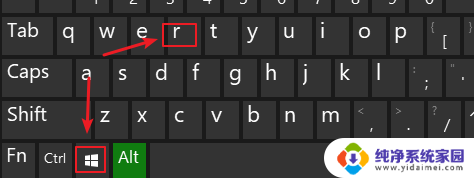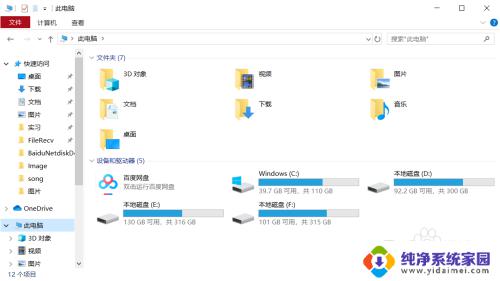如何查看自己电脑显卡型号 Win10怎么查看电脑显卡型号
更新时间:2023-12-26 09:55:10作者:xiaoliu
在如今的数字时代,电脑已经成为人们生活中不可或缺的一部分,对于很多电脑用户来说,他们或许并不清楚自己电脑的硬件配置信息,尤其是显卡型号。而显卡作为电脑中最重要的组件之一,直接影响着电脑的图像处理能力和性能表现。对于Win10系统的用户来说,如何准确查看自己电脑的显卡型号呢?接下来我们将为大家介绍几种简单的方法,帮助您快速查看电脑的显卡型号。
具体方法:
1.右键桌面上的电脑。

2.点击管理。
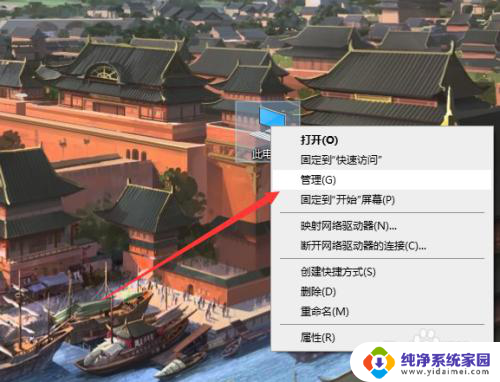
3.找到设备管理器。
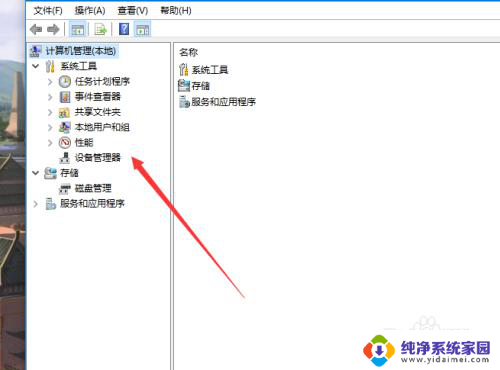
4.点击显示适配器。
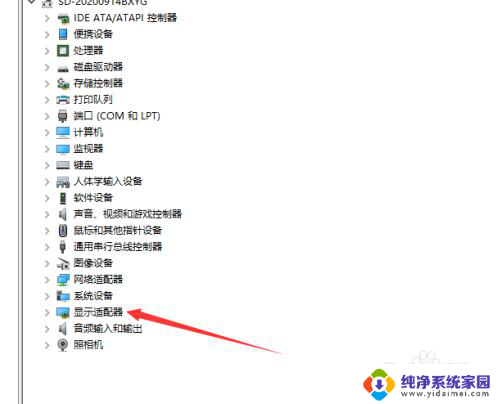
5.在上面就会显示当前显卡型号。
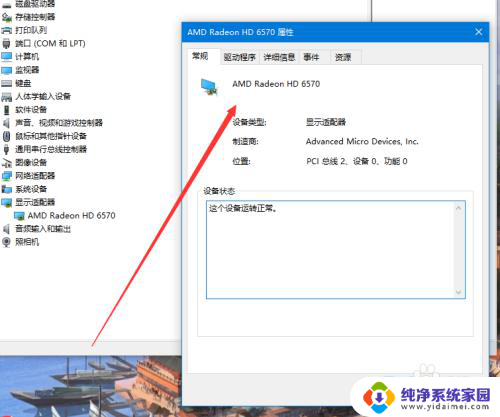
6.如果需要详细一点的,可以点击win。搜索系统信息。
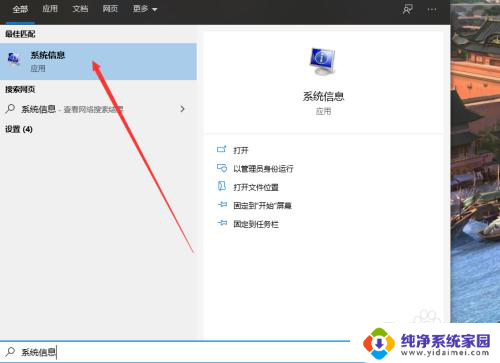
7.之后点击硬件资源。
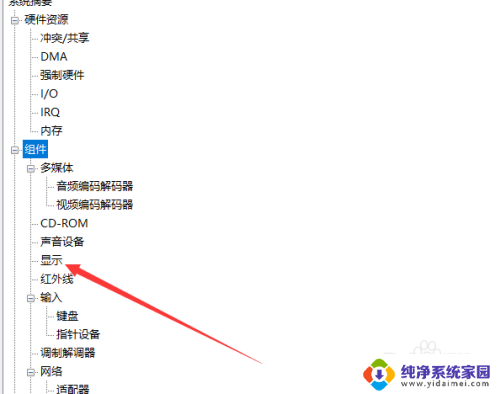
8.找到组件里面的显示器。
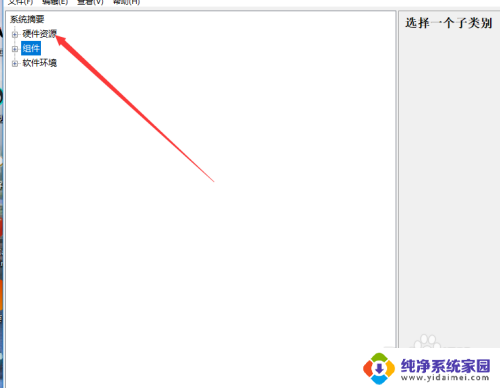
9.点击即可查看详细的显卡信息。
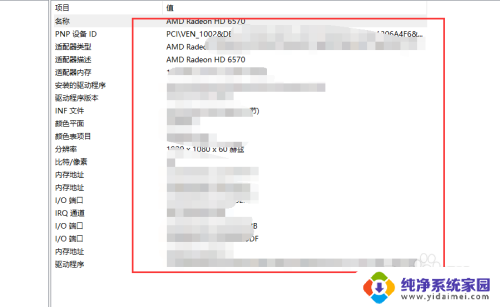
以上就是如何查看自己电脑显卡型号的全部内容,如果还有不清楚的地方,您可以根据小编的方法来操作,希望能够帮助到大家。